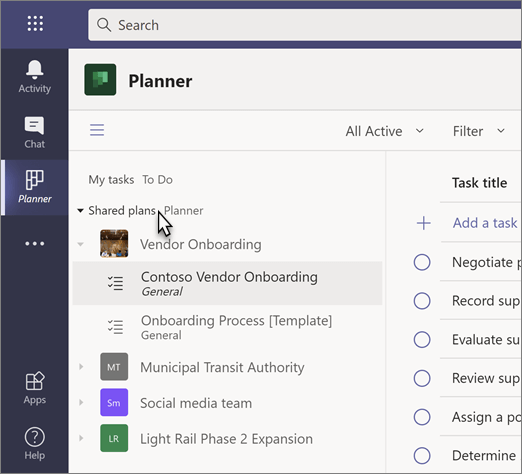Oppgaver-appen i Microsoft Teams bringer sammen de individuelle oppgavene dine fra gjøremål og Outlook med team oppgaver fra Planner, slik at du kan bruke mer effektivt ut av listene.

Når du har lagt til oppgaver-appen i Teams, finner du følgende:
-
Mine oppgaver: som inneholder de fleste listene fra gjøremåls programmet, inkludert oppgaver du har lagt til i gjøremål og Outlook, og oppgaver som er tilordnet til deg i Planner.
-
Delte planer: som inkluderer Planner-planene som har blitt lagt til Teams.
Du kan også bruke oppgaver-appen til å:
Legge til oppgave appen
Det finnes flere måter å legge til en app i Microsoft Teams på. For øyeblikket kalles oppgaver-appen oppgaver etter Planner og gjøremål, så skriv inn oppgaver i søke feltet, og velg deretter flisen som sier oppgaver etter Planner og gjøremål.
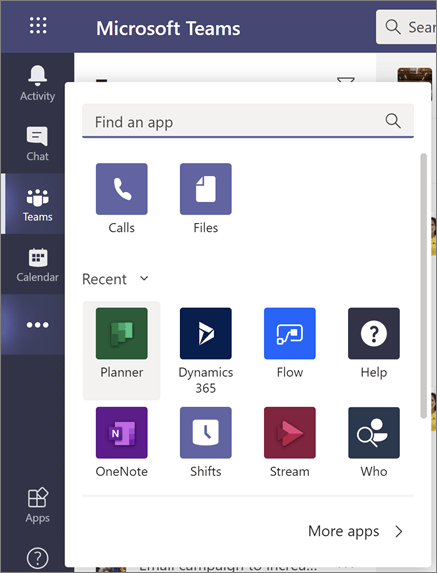
Obs!: Hvis du ikke ser oppgaver etter Planner og gjøremål, kan det hende at organisasjonen ikke har aktivert appen. Ta kontakt med administratoren for å finne ut mer.
Spore oppgavene dine i oppgavene mine
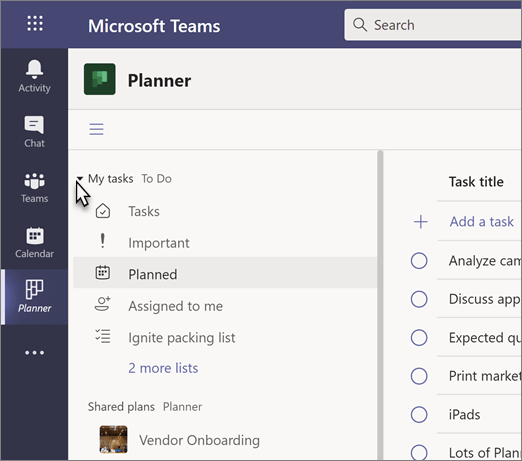
Mine oppgaver -delen av oppgaver viser oppgaver som du har opprettet, eller som er tilordnet til deg: alt i denne listen er ditt å gjøre. Det gjenspeiler meste parten av det du ser i gjøremåls programmet:
-
Følgende En liste over oppgaver som du har lagt til enten i Outlook eller i for å gjøre.
-
Viktig: En liste over alle oppgavene i gjøremål (inkludert tilordnet til meg-listen) som du har merket med en stjerne.
-
Bestilling Inneholder alle oppgavene i gjøremål (inkludert tilordnet til meg-listen) som har en forfalls dato, oppført etter dato, slik at du kan planlegge tiden.
-
Tilordnet til meg: Inneholder alle oppgavene i Planner som er tilordnet til deg. Denne listen vises bare hvis du har synkronisert Planner-oppgavene for å gjøredet.
Obs!:
-
Aktivitetene mine inneholder ikke mine dag-eller Flaggede e-postlister for øyeblikket.
-
Du kan ikke se regelmessighet for å utføre oppgaver i oppgaver-appen, men denne informasjonen er fremdeles knyttet til disse oppgavene og kan vises og arbeide med i gjøremål-appen og Outlook.
-
Mine oppgaver-delen av oppgaver-appen synkroniseres med gjøremål-appen, men det finnes ting du kan gjøre med oppgavene, og måter du kan samhandle med dem på, som er tilgjengelige i én app eller den andre. Den følgende listen bryter ned hva du kan gjøre hvor.
Obs!: Hvis du vil finne ut hvordan du utfører bestemte handlinger i gjøremål, kan du se Hjelp og opplærings senteret.
|
Handling |
Tasks-appen |
To-Do |
|---|---|---|
|
Vise oppgaver i en Kol onne liste |
Ja |
Nei |
|
Gjøre endringer i mer enn én aktivitet om gangen |
Ja |
Nei |
|
Vise og bruke min dag -listen |
Nei |
Ja |
|
Opprette en oppgave liste |
Ja |
Ja |
|
Tilordne oppgaver |
Nei |
Ja |
|
Dele lister |
Nei |
Ja |
|
Opprette gjentatte oppgaver |
Nei |
Ja |
|
Legge til filer i en oppgave |
Nei |
Ja |
|
Slette en oppgave liste |
Nei |
Ja |
Listevisning
En unik funksjon i oppgaver-appen viser oppgaver og informasjon tilknyttet dem i rader og kolonner. Dette kalles liste visning, og gjør at du kan endre mange oppgaver samtidig, noe som ikke var mulig i to do eller Planner før. Du kan også filtrere oppgavene dine, noe som ikke var tilgjengelig for tidligere.
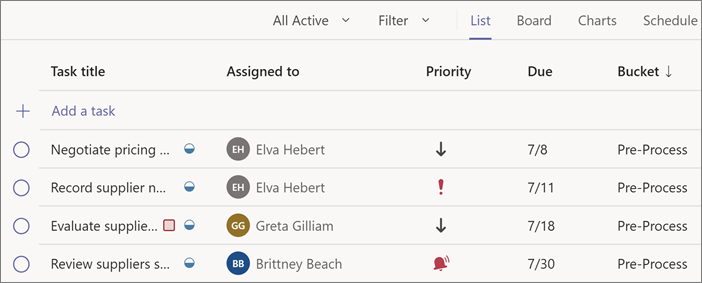
Endre mange oppgaver samtidig
Hvis du vil endre flere oppgaver samtidig, eller foreta en masse redigering, kan du følge disse trinnene.
-
Velg en oppgave ved å klikke eller trykke på et sted på oppgaven som ikke er den fullstendige sirkelen eller navnet på oppgaven.
-
Trykk og hold nede SKIFT-tasten for å velge flere påfølgende oppgaver, eller trykk og hold nede CTRL-tasten for å merke flere aktiviteter som ikke er fort løpende.
-
Velg frem drift, prioriteteller forfalls dato på den venstre siden av oppgave listen, og velg et alternativ. Du kan også velge flere alternativer

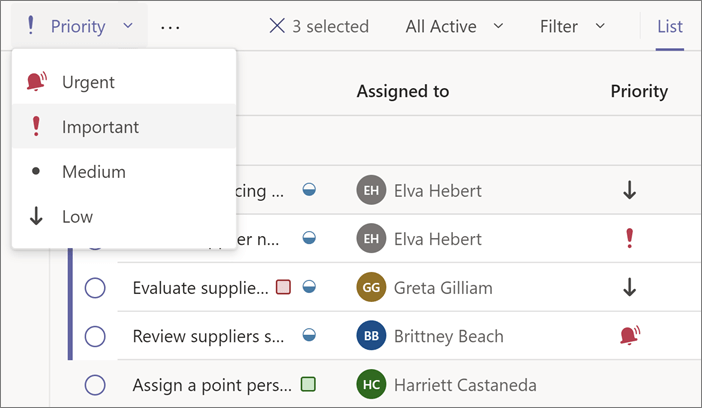
Filtrere oppgaver
Du kan filtrere mine oppgave lister etter forfalls dato og prioritet, og den delte planen kan bli filtrert etter etikett, spann og oppgave. Bruk disse filtrene til å finne oppgaver, eller til å begrense visningen slik at det blir enklere å velge en gruppe med aktiviteter som skal endres.
Få varsler om Planner-oppgaver
Oppgaver-appen inneholder varsler for Planner-oppgaver som vises i teamets aktivitetsfeed både på skrive bordet og i Teams-mobilappen. Du får et varsel når:
-
Noen andre tilordner en oppgave til deg
-
Noen andre tilordner en haste oppgave til deg
-
Noen andre gjør en oppgave tildelt til deg haster
-
Noen andre utfører en oppgave som er tilordnet til deg, ikke haster
-
Noen andre endrer frem driften for en oppgave som er tilordnet til deg
-
Noen fjerner deg fra en oppgaves assignees